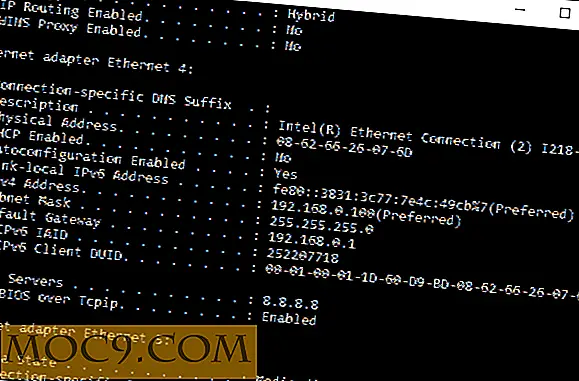So richten Sie einen Xbox One Controller in Ubuntu ein
Seit einiger Zeit unterstützt der Linux-Kernel offiziell den Microsoft Xbox One Controller. Allerdings ist die Unterstützung nicht die größte. Für den Anfang gibt es einige Verbesserungen, die getan werden können, sowie die Fähigkeit für mehrere Controller-Unterstützung und mehr. In diesem Artikel zeigen wir Ihnen, wie Sie einen Xbox One-Controller in Ubuntu einrichten.
Genauer gesagt werden wir den alternativen Treiber, den gepatchten SteamOS-Treiber, die Konfiguration des Controllers mit bestimmten Tools, die Feinabstimmung usw. behandeln. Wenn Sie ein Linux-Gamer sind und der Xbox One-Controller Ihr Ziel ist Vielleicht möchten Sie weiter lesen! Lass uns anfangen!
Verwenden von Xbox DRV

Wenn Sie den XboxDRV-Treiber unter Ubuntu installieren möchten, öffnen Sie ein Terminal und geben Sie folgenden Befehl ein:
sudo apt-get installieren xboxdrv
Sobald der Treiber installiert ist, sollte alles eingerichtet werden. Keine Notwendigkeit, irgendetwas auf die schwarze Liste zu setzen, da alles von Anfang an funktionieren sollte. Damit XboxDRV jedoch effektiv funktioniert, müssen einige systemd Dienste aktiviert werden.
Beginnen Sie mit der Aktivierung des Service. Dadurch wird sichergestellt, dass XboxDRV jedes Mal funktioniert, wenn Sie direkt aus dem Gate booten.
sudo systemctl aktivieren xboxdrv.service
Jetzt, wo es aktiviert ist, können Sie den Dienst starten, damit Sie den Treiber sofort verwenden können.
sudo systemctl starte xboxdrv.service
Nachdem dies alles erledigt ist, sollte XboxDRV betriebsbereit sein.
Mehrere Controller mit Xbox DRV
Erinnern Sie sich früher, als wir sagten, dass der Treiber von XboxDRV in mancher Hinsicht besser ist? Dies ist das Hauptmerkmal dieses Treibers. Der Standardtreiber ist zwar beeindruckend, bietet jedoch keine solide Multi-Controller-Unterstützung. Wir können nicht bestätigen, dass es nicht möglich ist; Mit XboxDRV wird dies jedoch bestätigt.
Hier erfahren Sie, wie Sie es einrichten. Beginnen Sie in einem Terminal und geben Sie Folgendes ein:
sudo nano / etc / default / xboxdrv /
Dies ist die Standardkonfigurationsdatei. Wenn Sie Unterstützung für mehrere Controller hinzufügen möchten, müssen Sie dieser Datei den folgenden Code hinzufügen. Fügen Sie es unter "silent = true" in die Datei ein. Hier ist der Code:
[xboxdrv] silent = wahr next-controller = wahr next-controller = wahr next-controller = true
Nachdem der Code hinzugefügt wurde, drücken Sie "Strg + O", um die Datei zu speichern, und starten Sie den Treiber neu:
sudo systemctl restart xboxdrv.service
Danach sollten Sie mehrere Controller verwenden können.
Verwenden des mit SteamOS gepatchten Treibers

Wenn Sie daran interessiert sind, mit dem Xpad-Treiber weiterzumachen, könnten Sie sich für den modifizierten Treiber von Valve interessieren. Es ist für SteamOS und Valves Dampfboxkonsolen ausgelegt und spezialisiert. Alles, was Sie dafür benötigen, ist ein PPA zu Ihrem System hinzufügen. Während der Installation sollte der aktuelle Treiber entfernt werden, also keine Sorgen.
Beginnen Sie mit dem Hinzufügen der PPA:
sudo add-apt-repository ppa: mdeslaur / steamos
Sobald sich der PPA auf Ihrem System befindet, müssen Sie die Softwarequellen Ihres Systems aktualisieren.
sudo apt-get Aktualisierung
Danach installieren Sie den Treiber (zusammen mit den Kernel-Headern, falls Sie diese noch nicht haben):
sudo apt-get installieren steamos-xpad-dkms linux-headers-generic
Nachdem der Treiber installiert wurde, starten Sie einfach Ihren Rechner neu. Von hier aus werden Sie den Valve-modifizierten Controller-Treiber mit Ihrem Xbox One-Controller verwenden.
Holen Sie mehr aus Ihrem Controller mit AntiMicro und JSTest heraus

Treiber sind eine Sache, und sie können Ihren Xbox One Controller unter Ubuntu sicherlich besser machen, aber wenn Sie eine solide Konfiguration wünschen, müssen Sie einige Programme ausprobieren - zwei Programme, um genau zu sein, das erste ist Jstest . Es ist ein einfaches und nützliches Werkzeug, mit dem Sie die Achsen Ihrer Regler kalibrieren können.
Installiere es hier:
sudo apt-get installieren jstest-gtk
Das zweite Programm ist Antmicro . Wenn Sie schon einmal mit Windows gearbeitet haben, kennen Sie vielleicht ein Programm namens Xpadder. Mit dieser Funktion können Sie Tastatur- und Mausfunktionen direkt jedem angeschlossenen Controller zuordnen.
Das macht Antimicro. Wenn Ihr Xbox One-Controller auf dem System erkannt wird, können Sie dem Controller problemlos Tasten und Mausbewegungen zuordnen. Dies ist perfekt, wenn Sie ein Spiel spielen, das keine Gamepad-Unterstützung bietet.
Installiere es hier:
sudo add-apt-repository ppa: ryochan7 / antimikro sudo apt-get update sudo apt-get installieren antimikro
Fazit
Obwohl wir Linux-Spieler sind, müssen wir eins zugeben: Microsoft weiß, wie man einen Controller macht. Von allen Controllern ist das Xbox-Gamepad die komfortabelste - und es scheint, dass die Gaming-Community im Großen und Ganzen mit dieser Tatsache einverstanden ist. Sowohl der 360 als auch der One Controller gehören zu den am meisten unterstützten Gamepads auf allen wichtigen PC-Plattformen.
Hoffentlich werden Sie mit Hilfe dieses Artikels mehr aus dem Xbox One Controller auf Ubuntu herausholen können.
Was ist dein bevorzugter Gaming-Controller unter Ubuntu? Lass es uns wissen!
Bildnachweis: XBOX ONE @ Gamescom, SteamOS Logo